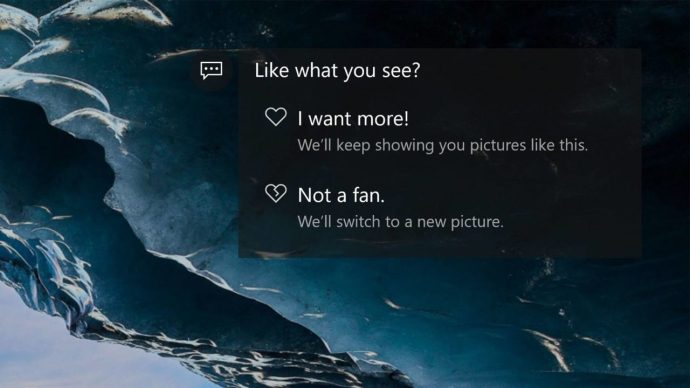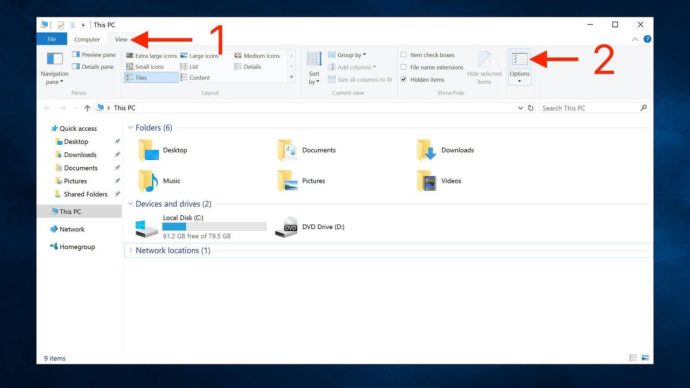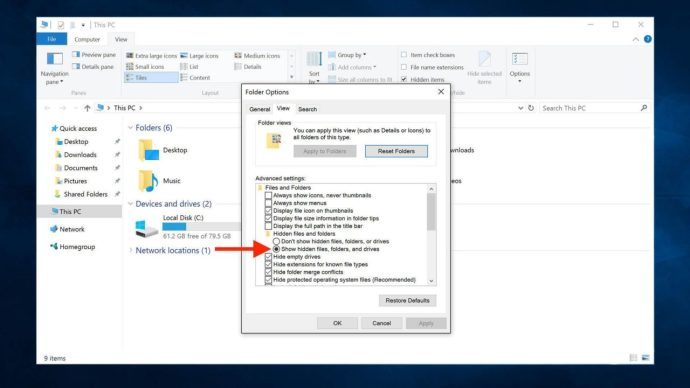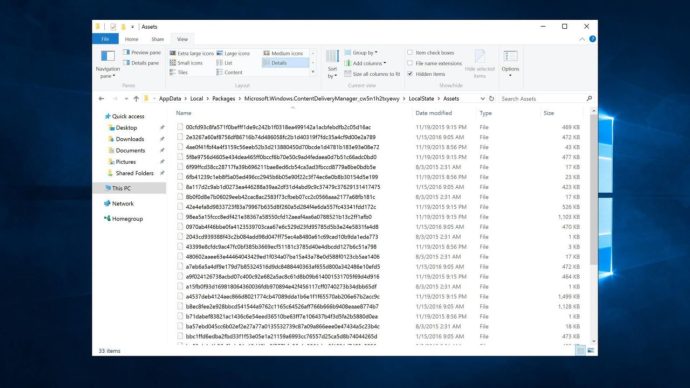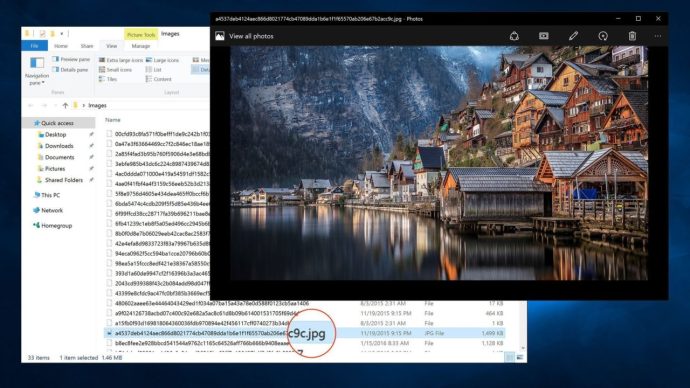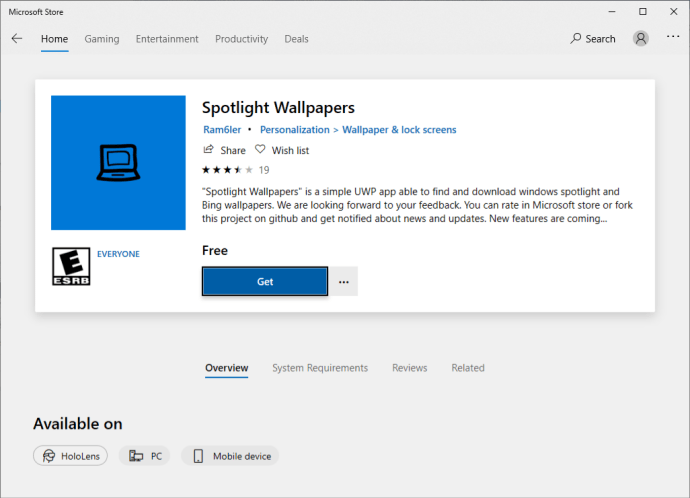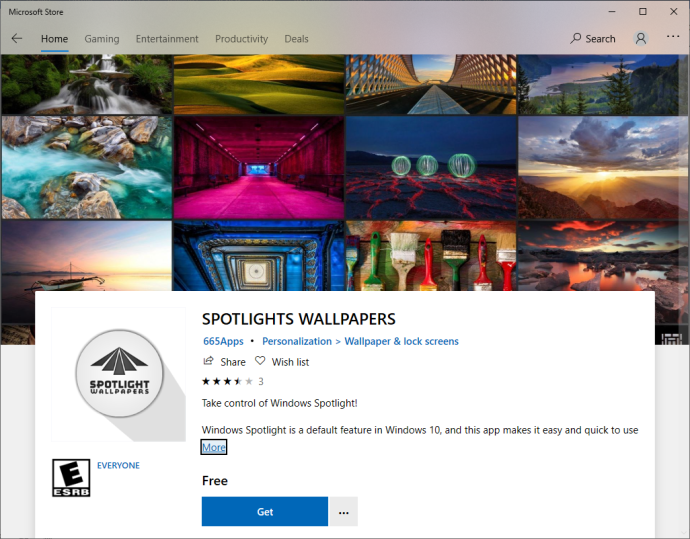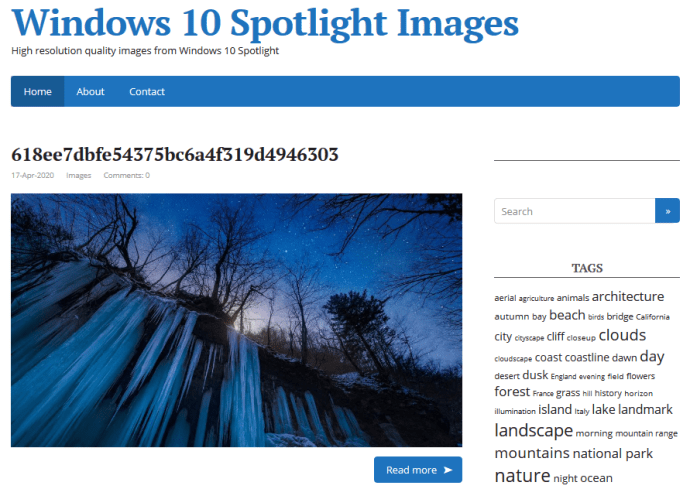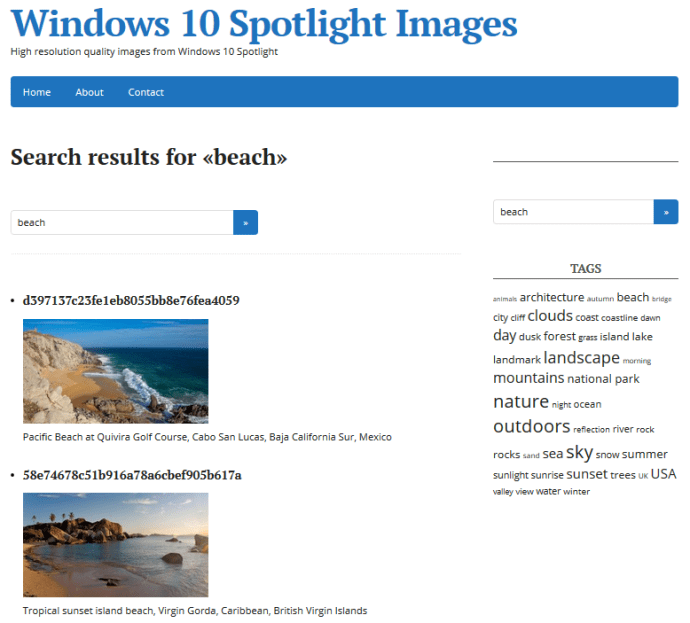Windows 10 est de loin la version Windows la plus attrayante graphiquement et la plus orientée image. Nulle part cette déclaration n’apparaît plus clairement que dans la prise en charge par le système d’exploitation de beaux fonds d’écran, thèmes et images d’arrière-plan. La plupart des images de thème et de papier peint sont faciles à trouver et à réutiliser pour d’autres utilisations (voir notre article sur comment localiser des images de fond d’écran dans Windows 10). Cependant, il existe une source d’images qui est plus difficile à retrouver, connue sous le nom d’images Windows Spotlight. Ces images de fond d’écran sont un ensemble de superbes photos, organisées via Microsoft Bing, qui sont automatiquement téléchargées sur votre profil Windows 10 et apparaissent sur votre écran lorsque votre profil est verrouillé. Voici où les trouver et comment les obtenir.
Activation de Windows Spotlight
Pour trouver et obtenir ces belles images de fond d’écran de Bing, vous devez activer Windows Spotlight. L’option est active par défaut, mais elle peut avoir changé à un moment donné en raison des ajustements du système, ou elle a simplement été désactivée. Vous pourriez dire: «hein? Quelles images? » dans ce cas, vous devez activer Windows Spotlight sur votre PC. Si vous ne l’avez pas activé, voici comment le faire.
Cliquez dans la zone de recherche de votre barre des tâches Windows 10 et tapez « écran de verrouillage », puis appuyez sur Entrée, et cela lancera l’application des paramètres de l’écran de verrouillage.
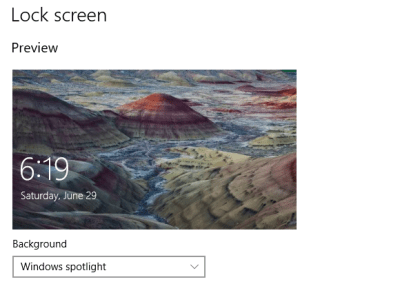
Un point de clarification: il existe une différence entre lese connecter écran « et Windows «Lock screen. » La fonctionnalité Windows Spotlight discutée ici s’applique à la écran verrouillé.
Vous pouvez tester rapidement la fonction Spotlight en verrouillant votre PC (raccourci clavier Touche Windows + L). En fonction de la vitesse de votre connexion Internet, le chargement d’une nouvelle image Windows Spotlight peut prendre quelques instants, car Windows doit récupérer la copie sur les serveurs de Bing. Si Spotlight est déjà activé, Windows récupérera ces images en arrière-plan à l’avance, mais il peut y avoir un certain retard si vous venez d’activer la fonctionnalité.
Lors de la prévisualisation de vos nouvelles images d’arrière-plan Windows Spotlight sur l’écran de verrouillage, vous pouvez parfois voir une zone de texte qui vous demande si vous «aimez ce que vous voyez». Vous pouvez survoler la boîte ou appuyer dessus pour répondre oui («Je veux plus!») Ou non («Pas un fan»). Après avoir choisi votre préférence, Windows et Bing utiliseront ces informations pour personnaliser les futures images selon vos goûts, de la même manière que les utilisateurs peuvent attribuer des notes aux listes de lecture de chansons personnalisées sur des services comme Pandora ou Apple Music.
Où trouver les images de l’écran de verrouillage Windows Spotlight
Une fois que Spotlight est activé sur votre ordinateur, il commencera à collecter une variété d’images. Alors, où les trouvez-vous sur votre PC? Microsoft a carrément compliqué l’accès à ces images. Voici comment les trouver.
- La première couche de ruse est que Microsoft a défini ces fichiers pour qu’ils soient masqués, ce qui signifie qu’ils n’apparaîtront pas dans l’Explorateur de fichiers lors d’une analyse occasionnelle.
- La deuxième couche de ruse est que les fichiers sont enterrés dans votre répertoire utilisateur.
- La troisième couche de ruse est que les fichiers ont des noms d’ordures aléatoires horribles et aucune extension d’image pour les rendre facilement identifiables.
Heureusement, cette situation est surmontable avec le bon processus. Voici comment accéder à ces images.
- Ouvert Explorateur de fichiers et cliquez sur le Vue languette.
- Trouvez et cliquez Les options à l’extrême droite de la barre d’outils du ruban de l’Explorateur de fichiers (vous devrez peut-être ajuster la taille de l’Explorateur de fichiers pour le voir).
- Dans la fenêtre Options des dossiers qui apparaît, sélectionnez le Vue languette.
- Dans la liste « Paramètres avancés », cliquez sur le bouton intitulé Afficher les fichiers, dossiers et lecteurs cachés.
- Cliquez sur Appliquer pour enregistrer la modification, puis cliquez sur D’accord pour fermer la fenêtre Options des dossiers.
- Dans l’Explorateur de fichiers, accédez à Ce PC> C:> Utilisateurs> [Your User Name] > AppData> Local> Packages> Microsoft.Windows.ContentDeliveryManager_cw5n1h2txyewy> LocalState> Assets.
À ce stade, vous devriez voir un dossier Assets avec un tas de fichiers, tous avec des noms inutiles sans aucune extension de fichier. Ces fichiers sont vos images d’écran de verrouillage Windows Spotlight, répertoriées dans une variété de tailles et de formats.
Si vous prévoyez d’utiliser l’une des images Windows Spotlight sur votre ordinateur de bureau ou portable, vous voudrez les versions de bureau de ces images, et ces versions sont généralement celles avec les plus grandes tailles de fichier. Voici comment identifier les bons fichiers de papier peint.
- Basculez l’Explorateur de fichiers sur la vue «Détails».
- Assurez-vous que la colonne «Taille» est activée pour vous aider à identifier les images correctes.
Copiez et collez les images que vous souhaitez
Maintenant, nous avons juste besoin de donner un sens à ce fouillis de données que vous venez de trouver. le les fichiers sont des images JPEG avec des noms uniques. Voici comment obtenir les photos.
- Sélectionnez un ou deux des fichiers dont la taille de fichier est supérieure (généralement supérieure à 400 Ko).
- Copie les fichiers sélectionnés sur votre bureau ou dans un autre dossier de votre PC.
- Accédez au répertoire dans lequel vous avez collé les fichiers.
- Sélectionnez un fichier et appuyez sur F2 sur votre clavier pour le renommer et pour ajouter l’extension ‘.jpg’ à la fin. Vous pouvez également renommer le fichier en cliquant dessus avec le bouton droit et en sélectionnant Renommer dans le menu.)
Après avoir renommé le fichier et ajouté «.jpg» à la fin de celui-ci, vous devriez pouvoir double-cliquer sur le fichier pour l’ouvrir dans Windows Photos ou votre visionneuse d’images préférée.
Notes essentielles sur le téléchargement de fonds d’écran Windows 10 / Bing Spotlight
- Vous devrez jouer avec les fichiers bruts pour trouver les images et les résolutions que vous préférez.
- La vue «Icônes» dans l’Explorateur de fichiers ne fournit pas d’aperçu d’une image à moins qu’elle ne soit renommée avec l’extension JPEG (.jpg).
- Les fonds d’écran Windows Spotlight stockés dans votre profil changent régulièrement au fur et à mesure que le programme Spotlight tourne dans sa bibliothèque. Par conséquent, il est essentiel d’obtenir les images que vous souhaitez pendant qu’elles sont disponibles.
- 1080p (1920 × 1080) est la résolution maximale que Windows Spotlight fournira à votre appareil, même si vous utilisez un écran de résolution supérieure.

Un échantillon de certaines images de l’écran de verrouillage de Windows Spotlight
Télécharger des images Windows Spotlight avec une application
Le Windows 10 Store comprend quelques applications spécialement conçues pour télécharger et obtenir des fonds d’écran Spotlight. Les applications facilitent le processus, sans toutes les étapes agitées et compliquées.
Fonds d’écran Spotlight par Ram6ler
Fonds d’écran Spotlights par 665Apps
Utiliser un site Web pour télécharger des images Spotlight
Si vous voulez accéder à des milliers d’images qui apparaissent sur Windows Spotlight, alors un site Web est votre jeu! Oui, il existe un site Web qui rassemble des images depuis le tout début du programme. le Images Spotlight de Windows 10 Le site compte plus de 2 000 images Spotlight archivées, et plus sont ajoutées quotidiennement.
Avez-vous d’autres suggestions ou conseils pour accéder à ces belles photos? Si vous le faites, alors partagez vos idées avec nous dans les commentaires ci-dessous!
Créez des fonds d’écran vous-même avec notre tutoriel sur la création d’un collage de fonds d’écran sur Windows 10.